Solo perché il tuo collega ti ha inviato un file PDF invece del documento Excel che volevi, non significa che sei effettivamente bloccato con esso. In questa guida ti insegneremo come convertire un PDF in un documento Excel utilizzando pochi passaggi semplici e veloci. Ti insegneremo anche alcuni modi diversi per farlo.
Contenuti
- Utilizzo di Adobe Acrobat Pro DC
- Utilizzando un'applicazione web gratuita
Se non vuoi prenderti la briga di convertire il PDF (indipendentemente dal formato protetto da password o meno) e preferisco semplicemente modificarlo così com'è, abbiamo una guida al file i migliori editor PDF, pure.
Video consigliati
Facile
5 minuti
Adobe Acrobat Pro DC
PDFtoExcel.com
Utilizzo di Adobe Acrobat Pro DC
Essendo una delle principali applicazioni di lettura e modifica di PDF al mondo, Adobe Acrobat Pro DC è uno dei metodi più popolari per convertire un PDF in un file Excel. Per quanto completa sia, tuttavia, è un'applicazione premium a pagamento. Fortunatamente, è disponibile una prova gratuita, quindi se stai solo cercando di eseguire una conversione una tantum, questo metodo funziona alla grande.
Passo 1: Scaricamento Prova di sette giorni di Adobe Acrobat Pro DC e installarlo.
Passo 2: Aprire il software e selezionare Utensili scheda.
Imparentato
- Come combinare file PDF su Windows, macOS o sul Web
- Come regalare giochi su Steam
- Come convertire i tuoi nastri VHS su DVD, Blu-ray o digitali
Passaggio 3: Seleziona il Esporta PDF icona. (Puoi anche selezionare il Esporta PDF nel riquadro a destra senza dover passare attraverso il file Utensili tab.)
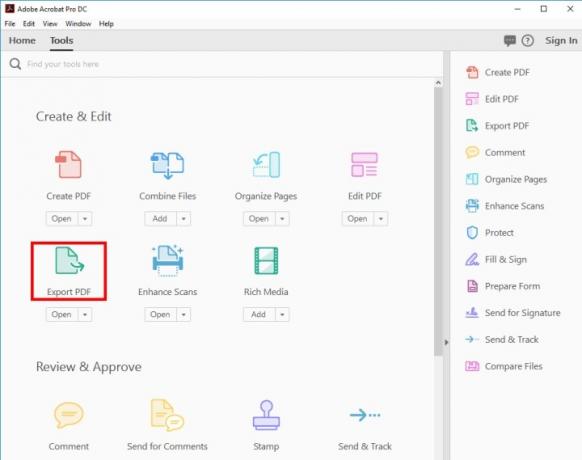
Passaggio 4: Selezionare Seleziona un file e scegli il PDF che desideri convertire dalla finestra risultante. Quindi, seleziona Foglio di calcolo dall'elenco delle opzioni di esportazione e decidi se desideri un file Cartella di lavoro di Microsoft Excel (.xlsx) o Foglio di calcolo XML 2003 (.xml).
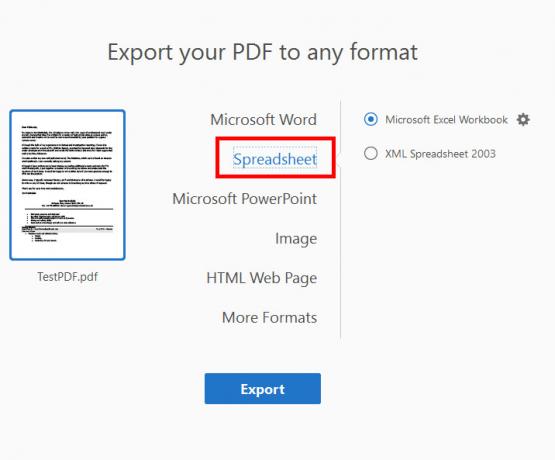
Passaggio 5: Se desideri modificare le impostazioni dell'eventuale documento Excel, fai clic su Ingranaggio icona sul lato destro della selezione. Puoi scegliere quanti fogli di lavoro creare e quali simboli utilizzare come separatori di dati.
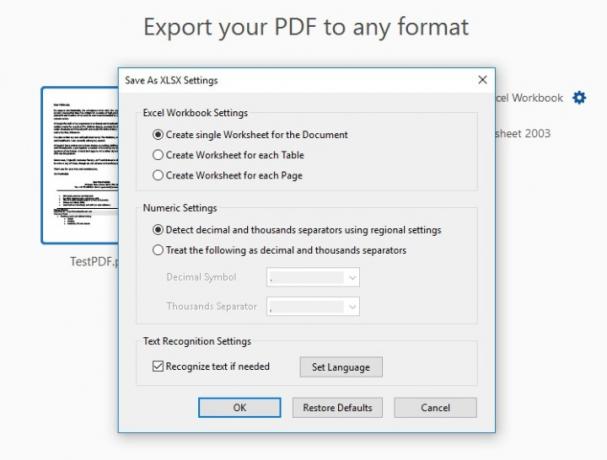
Passaggio 6: Quando sei soddisfatto delle tue impostazioni, seleziona il blu Esportare pulsante.
Passaggio 7: Decidi dove vuoi salvare il tuo nuovo documento Excel. Scegli uno dei Cartelle recenti in mostra o seleziona il blu Scegli una cartella diversa pulsante. Nel browser dei file pop-up risultante, seleziona Salva.
A seconda della complessità del tuo set di dati e della velocità del tuo computer, potresti dover attendere brevemente mentre avviene la conversione. Una volta completato, il nuovo documento Excel si aprirà automaticamente. Ora hai convertito ufficialmente il tuo PDF in un documento Excel.
Utilizzando un'applicazione web gratuita
Abbiamo capito, questi programmi non funzionano per tutti. Ci sono molte ragioni per cui non puoi installare queste applicazioni sul tuo sistema, o forse preferiresti semplicemente che un server remoto gestisca il peso del lavoro per te. Va bene: ci sono altri metodi che puoi utilizzare per convertire quei file.
Hai sempre la possibilità di convertire un PDF in un documento Excel online. Sebbene ci siano numerosi convertitori online tra cui scegliere, noi abbiamo un preferito. Consigliamo vivamente PDFtoExcel.com perché è gratuito, ha un'interfaccia pulita e intuitiva e svolge rapidamente un ottimo lavoro.
Raccomandiamo cautela se utilizzi PDFtoExcel.com. Sebbene la società abbia confermato di eliminare tempestivamente tutti i dati ricevuti entro sei ore dal caricamento e non visualizzare i tuoi file, è meglio esercitare una certa preoccupazione per quanto riguarda i tuoi diritti alla privacy.
Se stai convertendo dati essenziali o privati, è meglio utilizzare una conversione locale, poiché questo è il protocollo più sicuro.
I metodi di conversione locale sono i migliori per convertire informazioni personali, sensibili o altrimenti private, poiché garantiscono la massima protezione.
Con PDFtoExcel.com sei in buone mani perché il loro efficiente metodo di conversione è un semplice processo in tre fasi che abbiamo presentato di seguito.
Passo 1: Apri una finestra del browser e vai a PDFtoExcel.com.
Passo 2: Clicca il Caricamento pulsante e seleziona il PDF che desideri convertire. In alternativa, puoi trascinarlo e rilasciarlo nell'area designata.

Passaggio 3: Se stai lavorando con un PDF e/o un set di dati molto esteso, il caricamento del file e la sua conversione potrebbero richiedere un po' di tempo, ma nel complesso il processo dovrebbe essere rapido. Una volta completato, fare clic su Download gratuito pulsante.
Dopo il passaggio finale, il tuo file PDF sarà in un formato Excel che potrai scaricare o modificare. Questo documento potrebbe richiedere modifiche o formattazione. Ti consigliamo di consultare la nostra utile guida su come utilizzare Excel tramite l'app Microsoft Office, dove descriviamo utili suggerimenti e trucchi per Excel.
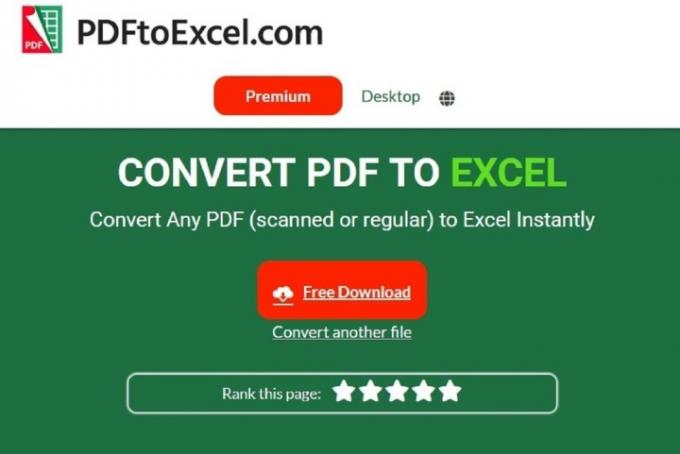
Raccomandazioni degli editori
- Come stampare da un Chromebook: nel modo più semplice
- Come salvare una pagina web come PDF
- Come fare uno screenshot su un PC o laptop Windows
- Come eseguire il backup di un iPhone utilizzando Mac, iCloud o PC
- Come trasferire file da Android al PC
Migliora il tuo stile di vitaDigital Trends aiuta i lettori a tenere d'occhio il frenetico mondo della tecnologia con tutte le ultime notizie, divertenti recensioni di prodotti, editoriali approfonditi e anteprime uniche nel loro genere.




